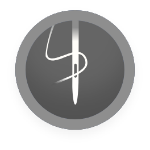
Embroidery Software Platinum
-
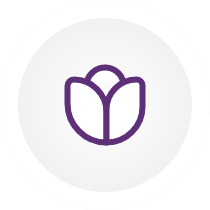 Zugang zur Bibliothek
Zugang zur Bibliothek
- Kostenloser Zugriff auf Tausende von Stickdateien
-
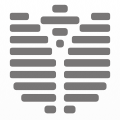 Digitalisieren
Digitalisieren
- Nutzen Sie eine vollständige Sammlung mit automatisierten und manuellen Werkzeugen zum Digitalisieren
- Wählen Sie die Füll-, Linien- und Applikationsoptionen aus, die Sie verwenden möchten
- Klicken Sie auf Punkte, um den Umriss eines Objekts festzulegen
- Erstellen Sie sanfte, gebogene Linien mit dem Bezier-Modus
- Laden Sie Bitmap- oder Vektorbilder als Richtlinie zum Digitalisieren
- Mithilfe des FilmStrip können Sie die Eigenschaften von Objekten in Ihrem Design organisieren und bearbeiten
- Exportieren Sie das Design in einer Vielzahl von Stickformaten
- Stellen Sie eine Verknüpfung zurück zum Stickmodul her, um eine spätere Bearbeitung zu ermöglichen
-
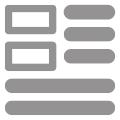 Grundoperationen
Grundoperationen
- Elemente kopieren und einfügen
- Designs drehen, wenden und zentrieren
- Garnfarben wechseln
- Vorlagen ausdrucken
- Mit Thread Cache individuelle Garnlisten erstellen
- Mit QuickFont aus TrueType-Schriftarten auf Ihrem Computer persönliche Schriftzüge gestalten
- Das fertige Design in einer Vielzahl von Stickformaten exportieren
-
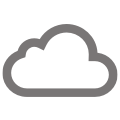 Verbundene Funktionen
Verbundene Funktionen
Mit mySewnet Cloud können Sie Ihre Designs aus Ihrem Speicher und Ihrer mySewnet-fähigen Maschine* senden und empfangen.
Nutzen Sie die verbundenen Funktionen einer Begleit-App, wie Design Placement und Photo Stitch, um Ihr bisher bestes Design zu erstellen.
* Einige Softwarefunktionen sind möglicherweise nur auf mySewnet-fähigen Maschinen verfügbar oder können durch die Abonnementstufe oder die erworbene Softwareversion eingeschränkt sein.
-
 Designanpassung
Designanpassung
- Ausrichten und Größe ändern
- Gruppieren Sie Elemente im Rahmen
- Ändern Sie die Layoutreihenfolge der Elemente
- Ändern Sie die Farben in eine andere Garnreihe
- Sehen Sie sich mit LifeView eine realistische Vorschau des Designs an
- Beobachten Sie, wie das Design im Design Player ausgestickt wird
-
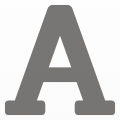 Beschriftung
Beschriftung
- Fügen Sie Ihrem Design Text hinzu
- Wählen Sie aus 35 Formvorlagen
- Verwenden Sie Griffe, um die Form des Schriftzugs anzupassen
- Passen Sie die Sticheigenschaften jeder Schriftart an
-
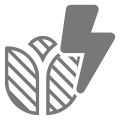 Super Designs
Super Designs
- Wählen Sie aus Tieren, Applikationen, Ecken, Feiertagen und mehr
- In der Regel sind gefüllte und umrissene Versionen enthalten
- Bearbeiten Sie einige Super Design-Sticheigenschaften, z. B. Füll- und Linieneinstellungen. Superdesigns bleiben bearbeitbar, bis sie als Stickstiche fixiert werden.
-
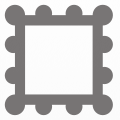 Rahmen, Ränder und Schnörkel
Rahmen, Ränder und Schnörkel
- Wählen Sie aus über 650 Rahmen und Verzierungen in einer Vielzahl von Stilen
- Verwenden Sie die Rand- und Motivunterstreichungswerkzeuge, um einfache Ränder mit Satin-, Dreifach- oder Motivstichen zu erstellen
-
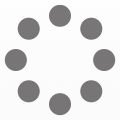 Zugabe
Zugabe
- Erstellen Sie exakte oder gespiegelte Kopien
- Passen Sie die Anzahl der Kopien, den Rand oder die Lücke an
- Sehen Sie sich die Ergebnisse in der Vorschau an, passen Sie sie nach Bedarf an und stellen Sie dann das Encore-Design fertig
- Wählen Sie mit Encore-to-Line aus acht Linienstilen
- Wählen Sie mit Encore-to-Shape aus 50 verschiedenen Formen
-
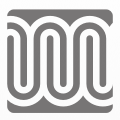 Endlos
Endlos
Fügen Sie einer Stickerei Markierungen hinzu, damit sie beliebig oft nacheinander ausgestickt werden kann.
Nach jedem Stich wird der Stoff neu eingespannt und Markierungen werden verwendet, um den neuen Stich am vorherigen auszurichten.
-
 Geteiltes Projekt
Geteiltes Projekt
- Teilen Sie Ihr Design in Abschnitte auf und exportieren Sie es als separate Stichdateien
- Fügen Sie Ausrichtungsstiche hinzu, um die Abschnitte beim erneuten Einspannen besser aufeinander abzustimmen
- Drucken Sie Vorlagen aus, um das Sticken des Designs zu erleichtern
-
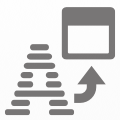 Importieren Sie Schriftarten aus der Stickerei
Importieren Sie Schriftarten aus der Stickerei
Importieren Sie einzelne, gestickte Buchstaben, um eine Schriftart für die Verwendung auf der Registerkarte „Buchstabe“ zu erstellen.
-
 Skizzieren
Skizzieren
- Zeichnen Sie freihändig oder gerade Stichlinien mit Laufstichen, Dreifachstichen oder Satinlinien
- Verwenden Sie das Motivlinien-Werkzeug, um mit Ihren bevorzugten Maschinenstichmotiven zu zeichnen
- Sticken Sie Ihre Unterschrift oder nutzen Sie die Kalligraphiefunktion, um Monogramme zu erstellen
* Nur Windows-Version
-
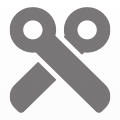 Sticheditor
Sticheditor
- Passen Sie einzelne Stiche in Ihren Stickmustern an.
- Wählen Sie einen Teil des Designs aus und duplizieren oder löschen Sie ihn.
- Fügen Sie neue Stiche oder Maschinenbefehle in das Design ein.
- Verwenden Sie die Morphing-Tools, um Ihr Design zu verdrehen und zu verzerren.
- Wählen Sie Teile Ihres Designs aus und passen Sie die Sticheigenschaften an.
- Verwenden Sie den Dichteratgeber, um die Dichte des Designs anzuzeigen und zu reduzieren
- Entfernen Sie unnötige Stiche mit dem Stitch Optimizer.
-
 Zeichnen und Malen
Zeichnen und Malen
- Genießen Sie eine umfassende Auswahl an Freihand-Zeichen- und Pinselmalwerkzeugen
- Erstellen und bearbeiten Sie Vektor- oder Bitmap-Bilder
- Exportieren Sie in viele gängige Bildformate
- Erstellen Sie Multiplikationen und horizontale/vertikale Wiederholungen, um Muster zu erstellen
-
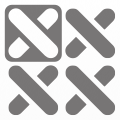 Kreuzstich
Kreuzstich
- Erstellen Sie traditionelle, hochwertige Kreuzstichdesigns
- Verwenden Sie den Assistenten, um ein Bild zu laden und automatisch ein Kreuzstichdesign zu erstellen
- Laden Sie eine vorgefertigte Kreuzstichkarte in den Hintergrund
- Klicken Sie in die Rasterquadrate, um Kreuze zu platzieren, Umrisse mit Rückstichen zu zeichnen und französische Knoten hinzuzufügen
- Entwerfen Sie Ihren eigenen Kreuzstich mit Formen, Text, Füllmustern und der Multiplikationsfunktion
-
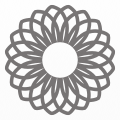 Spiro-Design
Spiro-Design
- Erstellen Sie einzigartige spiralförmige geometrische Designs.
- Passen Sie die Schieberegler an, um Form, Abstand und Anzahl der Blütenblätter zu ändern
- Klicken Sie auf die Schaltfläche „Zufällig“, um unendlich viele einzigartige Spiro-Designs zu generieren
- Der fertige Spiro – ein durchgehendes Liniendesign – eignet sich perfekt zum Quilten
-
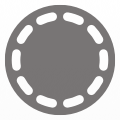 Applikationen
Applikationen
- Fügen Sie applizierte Stoffkonturen in ein bestehendes Design mit applizierten Bereichen ein
- Sehen Sie sich Ihre Applikationen mit verschiedenen Stoffen auf dem Bildschirm in der Vorschau an
- Exportieren Sie die Applikationsstücke auf Ihre Schneidemaschine
-
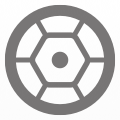 Verschönerung: Bandstickerei
Verschönerung: Bandstickerei
Wählen Sie aus einer vorhandenen Galerie vorgefertigter Formen und Formen oder zeichnen Sie Ihre eigenen Linien.
-
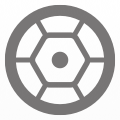 Verschönern - Dekoration
Verschönern - Dekoration
Fügen Sie Ihrem Projekt Dekorationen hinzu, indem Sie das Design mit Platzierungsstichen exportieren. Sie können eine Dekorationsvorlage auch zur Verwendung mit einer Schneidemaschine exportieren.
-
 Wortskulptur
Wortskulptur
- Wählen Sie aus über 300 Formen
- Geben Sie die Wörter ein, mit denen Sie die Form füllen möchten
- Wählen Sie Schriftart- und Farboptionen aus
- Formen Sie die Wörter so, dass sie den Konturen der Form entsprechen
- Erstellen Sie Ihre eigenen benutzerdefinierten Formen (erfordert mySewnet Platinum)
-
 Quiltblock
Quiltblock
- Bauen Sie einen mit Quiltstichen gefüllten Block
- Wählen Sie eine Blockform, legen Sie die Größe fest und fügen Sie ein Stickdesign hinzu
- Wählen Sie einen Füllstil – z. B. Punktierung, Kreuzschraffur oder Echo –, um den Bereich um das Design herum mit Quiltmuster zu füllen
-
 Fotostich
Fotostich
- Wählen Sie zwischen Farb-, Sepia- oder Monochrom-Versionen
- Verwenden Sie „Farbkachel“, um kleine Stichblöcke mit Kacheleffekt zu erstellen
- Erstellen Sie mit „Linear Photo Stitch“ eine Reihe durchgehender, wellenförmiger Stiche mit einer einzigen Farbe
-
 Projekt-in-the-Hoop
Projekt-in-the-Hoop
- Wählen Sie aus Kartenhaltern, Reißverschlusstaschen, Handyhüllen, Untersetzern und mehr
- Wählen Sie aus verschiedenen Stilen
- Verwenden Sie leere Versionen, um eigene Beschriftungen und Designs zu erstellen.
- Profitieren Sie von PDF-Anleitungen, die Sie beim Nähen und Konstruieren für jedes Projekt unterstützen
-
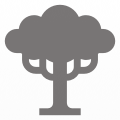 Familienstammbaum
Familienstammbaum
- Zeigen Sie bis zu drei Generationen von Vorfahren oder Nachkommen an
- Geben Sie die Namen und Verwandtschaftsverhältnisse anderer Familienmitglieder ein
- Genießen Sie eine Auswahl an Schriftarten und Rahmen
-
 Express-Monogramm
Express-Monogramm
- Erstellen Sie aus voreingestellten Formen ein Monogramm mit einem, zwei oder drei Buchstaben
- Wählen Sie den Schriftstil und die Garnfarbe aus
- Fügen Sie bei Bedarf einen Rand hinzu
-
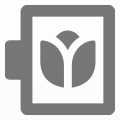 Express-Design
Express-Design
- Wandeln Sie Farbflächen in Satin- und Füllstiche um
- Bildumrisse nachzeichnen
- Erstellen Sie Ränder oder Applikationen um Formen in einem Bild
-
 Namenswechsler
Namenswechsler
Das Gestalten eines Team- oder Clublogos mit verschiedenen Spielernamen ist jetzt einfacher denn je. Mit der Funktion „Name Changer“* werden alle Mitgliedernamen automatisch generiert und in derselben Form und demselben Design platziert, das für die erste Version ausgewählt wurde. Verwenden Sie die Funktion für Eventservietten auf dem Tisch, T-Shirts von Sportclubs und mehr.
*Nur mit Abonnement verfügbar
-
 Cross Stitch-Wizard
Cross Stitch-Wizard
Als Teil des Cross Stitcher-Moduls erzeugt dieser Assistent automatisch aus einem Bild ein Kreuzstichdesign. Sie können aber auch ein Diagramm mit handgestickten Kreuzstichen auf den Hintergrund laden und manuell Kreuze hinzufügen.
Mindestanforderungen
- Windows 10
- Intel 32-Bit- bzw. 64-Bit-Prozessor oder gleichwertig (1 GHz oder höher)
- 4 GB RAM
- 4 GB freier Festplattenspeicherplatz
- Display mit Mindestauflösung 1280 x 720
- Verbindung zum Internet erforderlich
Mindestanforderungen
- macOS® High Sierra (10.13) oder höher
- Prozessor Intel Core 2 Duo, Core i3, Core i5 oder Xeon
- 4 GB RAM
- 4 GB freier Festplattenspeicherplatz
- Display mit Mindestauflösung 1366 x 768
- Verbindung zum Internet erforderlich
Maschinenformate
- .vp4 HUSQVARNA® VIKING® und PFAFF®
- .vp3 SINGER, HUSQVARNA® VIKING® und PFAFF®
- .vip HUSQVARNA® VIKING® und PFAFF®
- .shv HUSQVARNA® VIKING®
- .Stück PFAFF®
- .xxx SINGER®
- .Janome nähen
- .pes (.pes Version 2 - 11) Brother, Baby Lock und Bernina
- .pec Brother, Baby Lock und Bernina
- .jef Janome
- .hus HUSQVARNA® VIKING®
- .exp Melco
- .dst Tajima
- .10* Toyota


 Switzerland
Switzerland